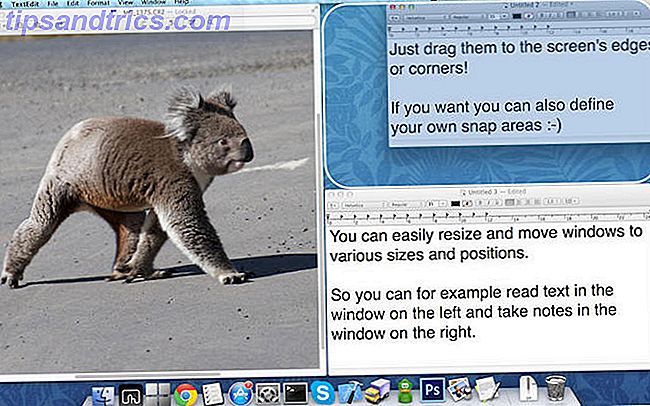
¿El escritorio de tu Mac se ve como un montón de 10 carros con ventanas de aplicaciones por todos lados? ¿Esta desorganización está ralentizando su flujo de trabajo y productividad? 10 macOS High Sierra Productivity Características que debe conocer 10 macOS High Sierra Productivity Características que debe conocer La actualización de macOS High Sierra está llena de nuevas tecnologías y pequeñas características que ponen fin a las molestias a largo plazo. Algunas de estas nuevas características te ayudarán a ser más productivo. Lee mas ? Has venido al lugar correcto.
Hoy echaremos un vistazo a siete de las aplicaciones de administración de ventanas más populares para Mac, y cómo pueden ayudarlo a organizar su escritorio para que pueda hacer más cosas.
La mejor solución de gestión de ventanas para Mac
1. Magnet para Mac ($ 0.99)
Con Magnet para Mac, puede ajustar ventanas a diferentes ubicaciones en su pantalla. La disposición elimina la necesidad de cambiar de aplicación al ofrecer más eficiencia en el área de trabajo. Ditch The Dock para acelerar el flujo de trabajo de Mac. Ditch The Dock para acelerar el flujo de trabajo de Mac. Aunque no se puede eliminar por completo, existen muchas alternativas poderosas que pueden reducir dependencia de usar el muelle como un lanzador de aplicaciones. Lee mas .
Para comenzar, todo lo que necesita hacer es arrastrar cuidadosamente una ventana a su ubicación preferida. También puede usar uno de los muchos atajos de teclado personalizables para realizar las mismas tareas. Al arrastrar ventanas a las esquinas de su pantalla, Magnet las encaja en cuartos. Cuando se tira de los bordes laterales, las ventanas se ordenan en mitades horizontales y verticales.
Magnet para Mac funciona en hasta seis pantallas externas al mismo tiempo. La aplicación también funciona en cualquier pantalla de espacios actual, aunque no puedes hacerlo en diferentes espacios. Está diseñado para ejecutarse en todas las versiones de macOS desde 10.9 Mavericks.
Conclusión : es una aplicación que ofrece una solución simple y sensata para cualquiera que quiera agregar alguna organización a su escritorio. Si bien no es la solución más rica en funciones disponible, es probable que satisfaga las necesidades de la mayoría de los usuarios.
Para aquellos que buscan más
Si desea llevar la administración de ventanas en su Mac a un nuevo nivel, considere estas dos soluciones.
2. BetterSnapTool ($ 2.99)
Al igual que otras soluciones en la lista, BetterSnapTool le permite administrar sus posiciones y tamaños de ventana arrastrándolos a una de las esquinas o al lado superior, izquierdo o derecho de la pantalla. También puede establecer atajos de teclado personalizados para mover y cambiar el tamaño de sus ventanas.
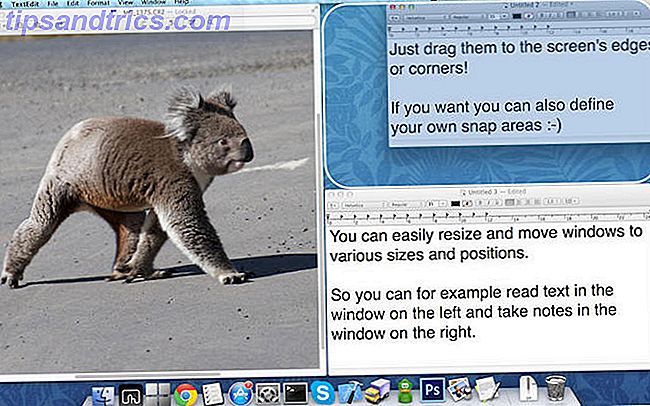
Pero hay más. BetterSnapTool también le brinda la capacidad de crear sus propias áreas de ajuste personalizadas. Además, puede cambiar el diseño de las superposiciones de vista previa y establecer tamaños de alineación específicos de la aplicación.
BetterSnapTool requiere OS X 10.6 o posterior. Está disponible para descargar en la Mac App Store.
3. Divvy Window Manager ($ 13.99)
¿Alguna vez has notado que no importa cuán grande sea la pantalla de tu Mac, nunca hay suficiente espacio una vez que comienzas a abrir aplicaciones? La solución de Divvy es "dividir" la pantalla en porciones exactas.

Al hacer clic en el ícono de Divvy aparece una cuadrícula que muestra cada área de su pantalla. Para mover una ventana de aplicación abierta a una de esas áreas de cuadrícula, simplemente haga clic en ella. También puede arrastrar el mouse y mantenerlo en varias áreas de la cuadrícula para que la aplicación se muestre en un área más grande de la pantalla. La aplicación también ofrece atajos de teclado para realizar estas tareas sin el mouse. Cómo escribir y hacer clic cuando no se puede usar un mouse o teclado Cómo escribir y hacer clic cuando no se puede usar un mouse o teclado ¿Cómo se usa una computadora? no puede usar un mouse o teclado estándar? ¡Utilizando software especialmente adaptado, por supuesto! Lee mas .
Divvy es un producto elegante disponible para Mac y Windows. Desafortunadamente, a $ 13.99, también es la solución más cara de la lista. Puede descargar una versión de prueba gratuita del sitio web de Divvy y realizar una compra en la Mac App Store.
La mejor solución para principiantes
4. Diseño óptimo ($ 6.99)
Si no te consideras demasiado experto en informática, pero aún deseas una mejor organización de las ventanas en tu Mac, considera la distribución óptima. Esta sencilla aplicación, cuando se abre, muestra todas sus aplicaciones activas en el lado izquierdo de la pantalla mientras proporciona una vista de cuadrícula de su pantalla en el otro.

Puede mover una ventana de aplicación activa a una de las ubicaciones predeterminadas en su pantalla (derecha, izquierda, en una esquina, por ejemplo) o usar la grilla para más personalización. La última guía para personalizar Safari en Mac La última guía para personalizar Safari en Mac Personaliza Safari. Desde agregar favicons a tus pestañas hasta cambiar el aspecto de Reader Mode, el navegador web de Apple es mucho más flexible de lo que crees. Lee mas . Al igual que con Divvy, puede hacer clic en un área de la cuadrícula para colocar una ventana de aplicación abierta. Arrastre el mouse sobre múltiples cuadrículas para que la ventana de la aplicación aparezca en un área más grande de la pantalla.
Al igual que otras herramientas, Optimal Layout también ofrece atajos de teclado personalizables. También muestra las posiciones de uso frecuente en la barra de menú, las herramientas de filtrado y más. Optimal Layout está disponible como prueba gratuita o descarga la versión completa en la Mac App Store.
Otras aplicaciones que vale la pena considerar
5. Ventana de enfoque ($ 3.99)
Organizar ventanas de Mac utilizando grillas o atajos de teclado no es la única manera de mejorar su flujo de trabajo. Zanjee el muelle para acelerar su Mac. Desagüe del flujo de trabajo. El muelle para acelerar el flujo de trabajo de su Mac. Aunque el muelle no puede eliminarse por completo, hay muchos poderosos. alternativas que pueden reducir su dependencia de usar el dock como un lanzador de aplicaciones. Lee mas . Enfoque de ventana resalta la ventana en la que está trabajando actualmente y se ha abierto mientras oscurece las otras ventanas. Al hacerlo, puedes concentrarte en lo que es más importante.
Otras características incluyen la capacidad de cambiar el fondo de atenuación a cualquier color y sombra de su elección, y decidir qué tan transparente desea que sea el fondo atenuado.

Puede encontrar Window Focus en Mac App Store.
6. Espectáculo (Gratis)
Si usted es el tipo de persona que adora usar atajos de teclado casi exclusivamente, Spectacle podría ser la solución de administración de ventanas para usted. La aplicación gratuita utiliza varios atajos de teclado que activan acciones de ventana específicas. Estas acciones cambian el tamaño o la posición de una ventana en particular.

Spectacle es un proyecto de código abierto que se encuentra en Github. Puede descargarlo desde allí o desde el sitio web oficial de la aplicación.
7. Pantalla dividida ($ 6.99)
Finalmente, está Split Screen, que se describe como "administración de ventanas súper simple". La aplicación le permite cambiar el tamaño de Windows en su Mac a la mitad de su escritorio con una pulsación de tecla. También puede cambiar el tamaño de las ventanas a la izquierda, a la derecha y a pantalla completa.

La pantalla dividida cuesta $ 6.99 en el Mac App Store. Para agregar funciones adicionales, incluida la compatibilidad con dos monitores Cómo mantener la base para Mac en una pantalla en una configuración de monitor dual Cómo mantener la base para Mac en una pantalla en una configuración de monitor dual ¿Le molesta tener una base en cada pantalla de su multi -monitor de configuración? Hay dos soluciones para intentar limitar el dock a una sola pantalla. Lea más, considere Split Screen Ultimate por $ 19.99.
Es tu elección
Existen muchas soluciones de administración de ventanas para Mac disponibles en varios niveles de precios. Antes de hacer una compra, determine las características más importantes para usted y tenga cuidado de no comprar de más. Si no está seguro de lo que está buscando, use una versión de prueba cuando esté disponible.
En los comentarios a continuación, nombra las características más importantes para ti cuando mires una solución de administración de ventanas de Mac.



